win732位旗舰版如何加域|win7加域的方法
时间:2017-05-11 来源:互联网 浏览量:
win732位旗舰版如何加域?具体的操作步骤是怎么样的呢?下面是系统粉小编收集整理的win7系统怎么加域,希望对大家有帮助。
win7加域的方法:
工具/原料
装有win7的计算机一台
方法/步骤
进入网络和共享中心
开机进入系统后,点击桌面右下角"网络"图标->打开"网络和共享中心"(如图所示)
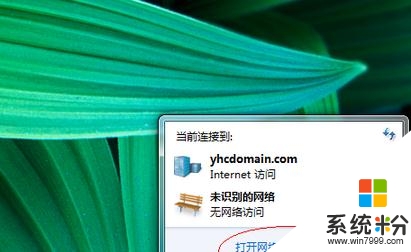
更改适配器设置
点击"更改适配器设置"->右击"本地连接"->"属性"->"Internet协议4"
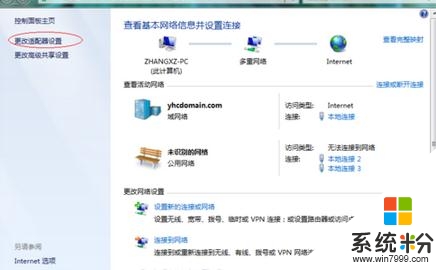
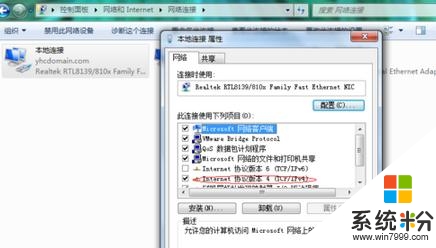
更改dns
首选dns改为 "192.168.10.208 ".
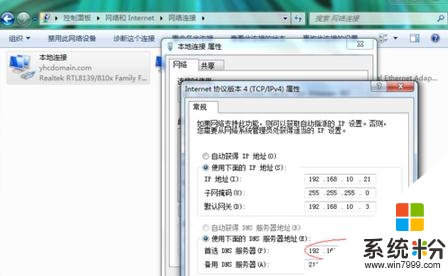
进入高级系统设置
进入计算机"->"属性"->"高级系统设置";
点击"计算机名"->点击"更改"->输入域名:Yhcdomain.com(小写) 再点击确定,这时候会提示你加入成功.
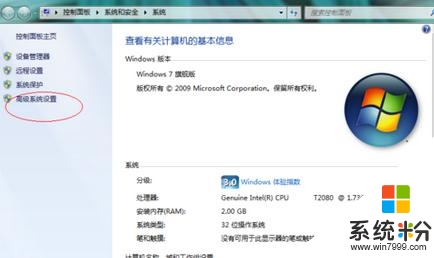

重启电脑
"电脑重启",你会发现计算机进入如图所示界面.
这时候按照提示,同时按下"ctrl+alt+delete"键,可以发现账户已经实现域用户配置:
如"yhcdomain.com\administrator", 输入密码即可.
此时代表加域成功.

以上就是【win732位旗舰版如何加域】的全部内容,有遇上类似相同疑问的用户,可以参考上述的教程来设置。还有其他的操作系统下载后使用的疑问,或者需要了解更多的操作技巧,都欢迎上系统粉查看相关的详细教程。
我要分享:
相关教程
- ·Win7旗舰版64位怎么加入局域网 Win7旗舰版64位加入局域网的方法
- ·怎么将雨林木风Win7旗舰版系统加入创建好的局域网中 将雨林木风Win7旗舰版系统加入创建好的局域网中的方法
- ·电脑怎样加入域 ? Win7系统加入域的方法有哪些?
- ·win732位旗舰版系统硬盘安装的方法 win732位旗舰版系统硬盘如何安装
- ·win7 64位旗舰版无法打开网页,域名解析错误提示105怎么解决 win7 64位旗舰版无法打开网页,域名解析错误提示105如何解决
- ·Win7 64位旗舰版打开网页提示域名重定向怎么解决 Win7 64位旗舰版打开网页提示域名重定向的解决方法
- ·win7原版密钥 win7正版永久激活密钥激活步骤
- ·win7屏幕密码 Win7设置开机锁屏密码的方法
- ·win7怎么硬盘分区 win7系统下如何对硬盘进行分区划分
- ·win7 文件共享设置 Win7如何局域网共享文件
Win7系统教程推荐
- 1 win7原版密钥 win7正版永久激活密钥激活步骤
- 2 win7屏幕密码 Win7设置开机锁屏密码的方法
- 3 win7 文件共享设置 Win7如何局域网共享文件
- 4鼠标左键变右键右键无法使用window7怎么办 鼠标左键变右键解决方法
- 5win7电脑前置耳机没声音怎么设置 win7前面板耳机没声音处理方法
- 6win7如何建立共享文件 Win7如何共享文件到其他设备
- 7win7屏幕录制快捷键 Win7自带的屏幕录制功能怎么使用
- 8w7系统搜索不到蓝牙设备 电脑蓝牙搜索不到其他设备
- 9电脑桌面上没有我的电脑图标怎么办 win7桌面图标不见了怎么恢复
- 10win7怎么调出wifi连接 Win7连接WiFi失败怎么办
Win7系统热门教程
- 1 频率超出范围|Win7系统下显示器提示“频率超出范围”该如何解决 频率超出范围|Win7系统下显示器提示“频率超出范围”该怎么解决
- 2 Win7笔记本系统电脑电池无法充满如何解决 怎么解决剖析Win7笔记本系统电脑电池无法充满
- 3 技术员联盟win7系统局域网如何实现文件夹共享 技术员联盟win7系统局域网怎么实现文件夹共享
- 4win7系统下共享文件夹 Win7笔记本无法访问共享文件提示输入用户名和密码怎么解决
- 564位win7旗舰版开始菜单没有运行怎么解决? 64位win7旗舰版开始菜单没有运行怎么处理?
- 6win7系统中怎样使文件显示出扩展名? win7系统中使文件显示出扩展名的方法有哪些?
- 7win7打开远程桌面快捷键 win7远程桌面开启方法
- 8win7电脑中切换窗口显示的数目怎么设置? win7电脑中切换窗口显示的数目设置的方法
- 9如何修复win7旗舰版;怎样修复系统硬盘分区图标
- 10win7命令提示符在里面输入命令都是无效怎么办
最新Win7教程
- 1 win7原版密钥 win7正版永久激活密钥激活步骤
- 2 win7屏幕密码 Win7设置开机锁屏密码的方法
- 3 win7怎么硬盘分区 win7系统下如何对硬盘进行分区划分
- 4win7 文件共享设置 Win7如何局域网共享文件
- 5鼠标左键变右键右键无法使用window7怎么办 鼠标左键变右键解决方法
- 6windows7加密绿色 Windows7如何取消加密文件的绿色图标显示
- 7windows7操作特点 Windows 7的特点有哪些
- 8win7桌面东西都没有了 桌面文件丢失了怎么办
- 9win7电脑前置耳机没声音怎么设置 win7前面板耳机没声音处理方法
- 10多个程序或窗口之间切换 如何在windows7中利用快捷键切换多个程序窗口
